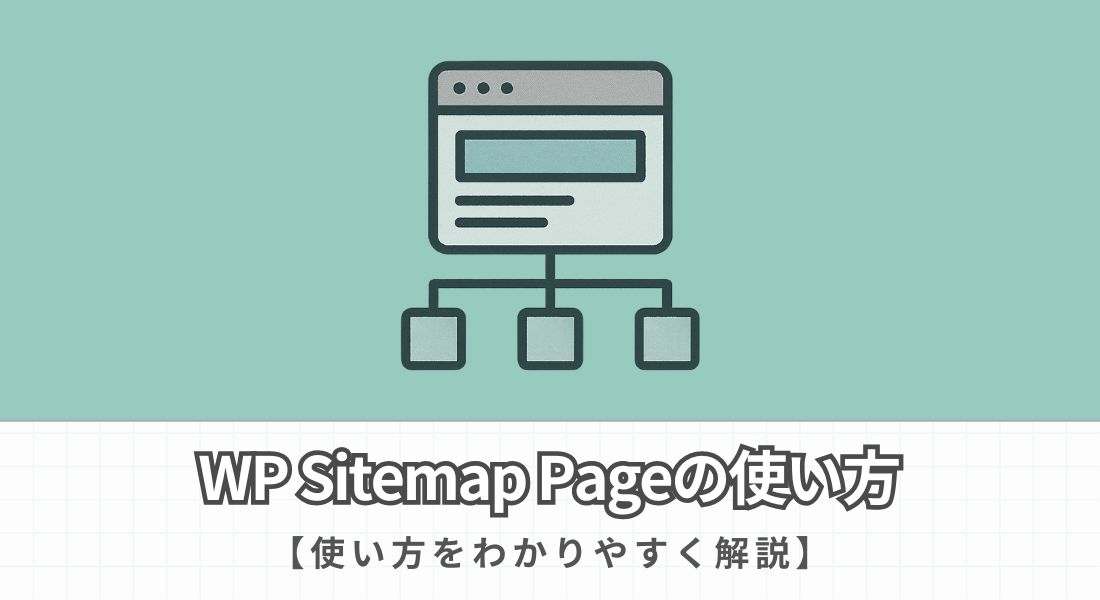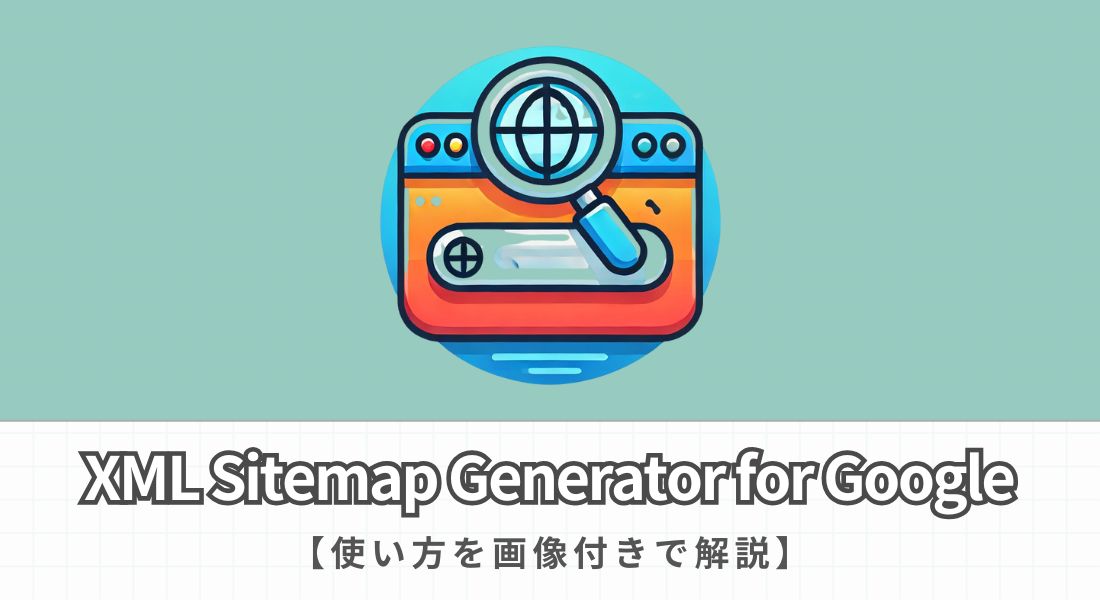【おすすめテーマ】JIN:Rの購入&インストール方法を解説


- テーマ選びの基準が分からない
- 初心者でも使いやすいテーマは?
- 収益化に向いているテーマが知りたい
そんなお悩みをすべて解決できるWordPressテーマ「JIN:R(ジンアール)」を紹介します。
WordPressテーマは、種類が多いため選ぶときに迷います。
使いにくいテーマを選んでしまうと、ブログの運営に悪影響を及ぼす可能性が高いです。
この記事では、ブログ初心者でも本格的なサイトを構築できるWordPressテーマ「JIN:R」の使い方を詳しく解説します。
テーマ選びで後悔したくない人は、ぜひ最後まで見てくださいね。
JIN:Rとは?特徴をわかりやすく解説
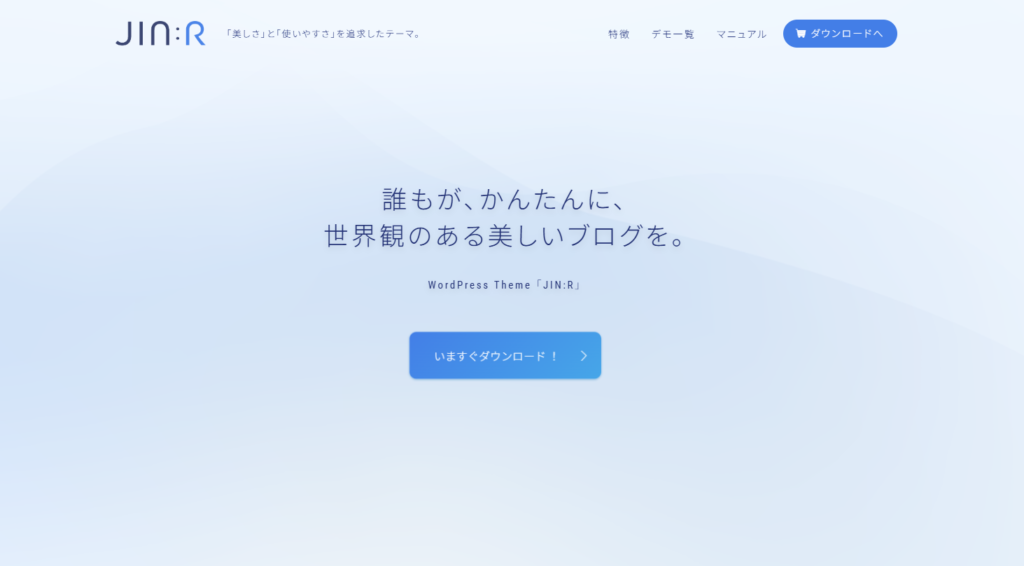
| テーマ名 | JIN:R(ジンアール) |
| テーマの特徴 | ・操作がシンプルで使いやすい ・カスタマイズの自由度が高い ・記事作成や収益化に使える機能が豊富 ・1つのライセンスで複数サイトの運営が可能 ・コミュニティやマニュアルなどの対策が万全 |
| 料金 | 19,800円(税込) |
JIN:Rは、WordPressで利用できる有料テーマの1つです。
JIN(ジン)という人気テーマの進化版として開発されました。
高い操作性と収益化に特化した機能が魅力です。
- 使いやすいテーマを選びたい
- ブログの収益化を目指している
- SEOに強いテーマを使いたい
- デザインにこだわったブログを作りたい
JIN:Rを導入すると、美しいサイトを簡単に構築することができます。
JIN:Rの利用には「19,800円」が必要ですが、ブログを長く続けることを想定すると、それほど高い出費にはなりません。
僕も実際に使っていて、「このクオリティで19,800円はお得!」と感じています。

当ブログでは、1年以上「JIN:R」を使ってますよ!
JIN:Rのインストール方法
「JIN:R」のインストール方法は以下の3ステップです。
画像付きで解説するので、初心者でも20分でインストールできます。
それでは、JIN:Rの購入からスタートです。
STEP1:JIN:Rの購入
JIN:Rはテーマを購入することで利用できます。
まずは、JIN:Rの申し込みページにアクセスしてください。
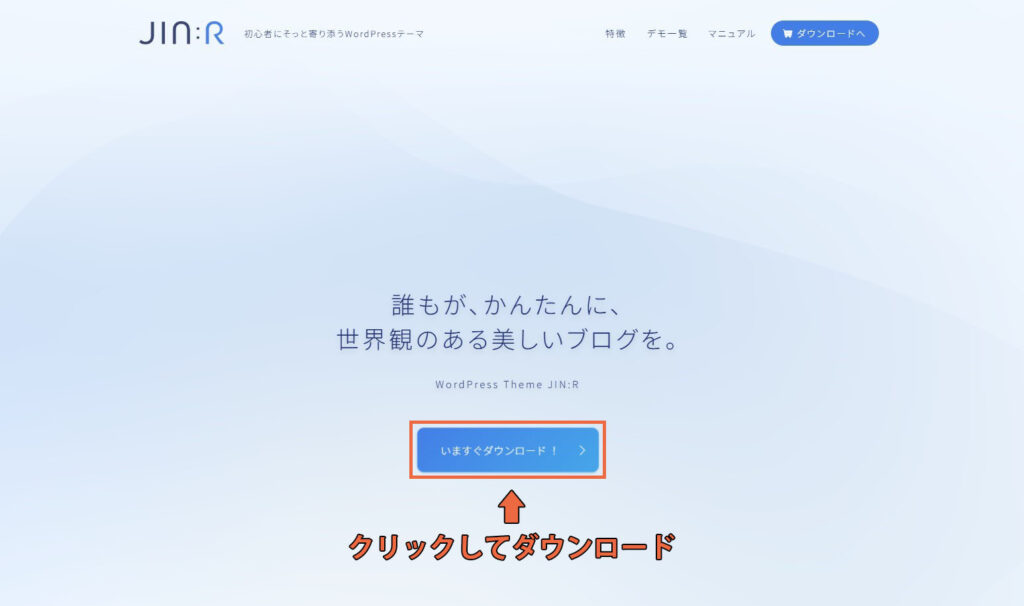
購入ページが表示されたら「いますぐダウンロード!」ボタンをクリックします。
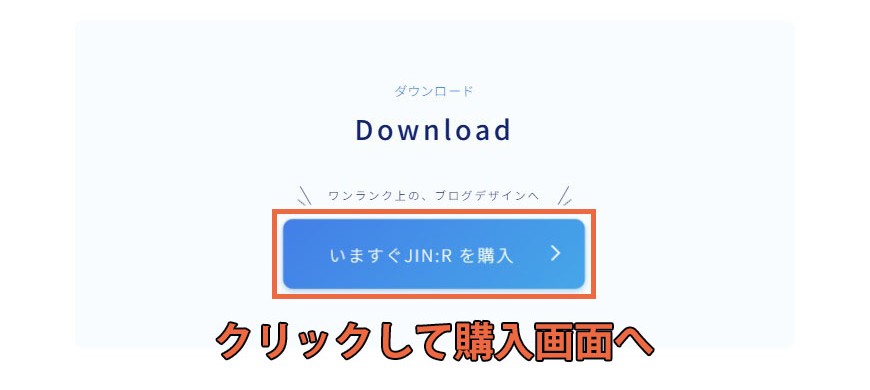
「いますぐJIN:Rを購入」をクリックして購入画面へ進みます。
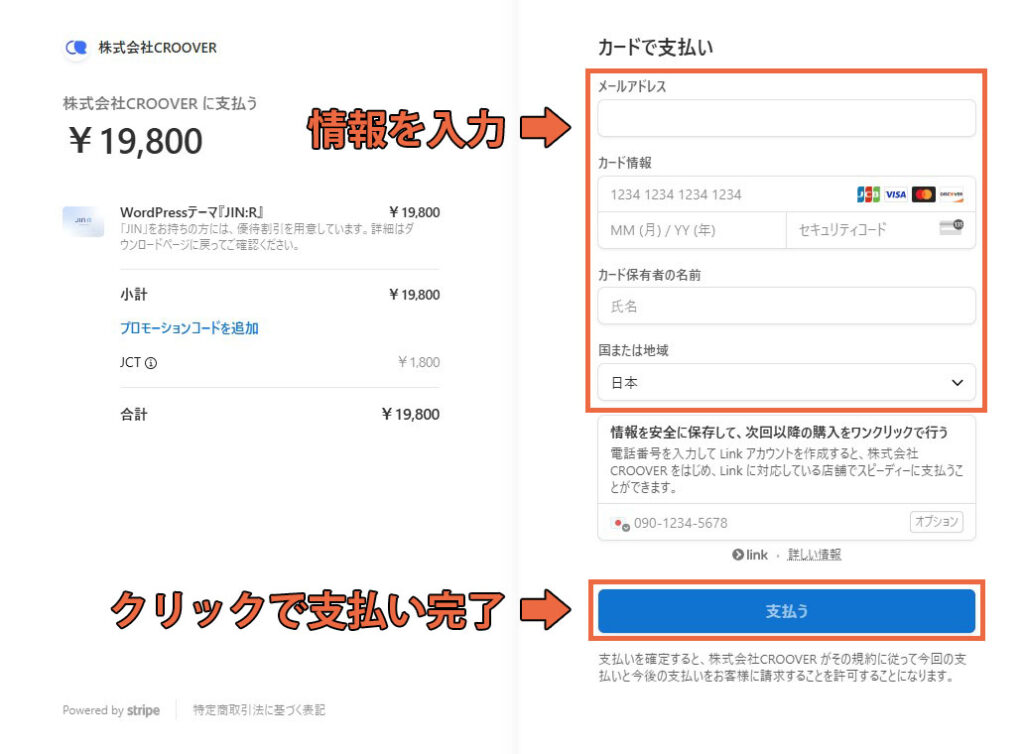
支払いは、「クレジットカード」で行います。
用意をして、以下の情報を入力しましょう。
- メールアドレス
- カード情報
- カード所有者の名前
- 国または地域
最後に「支払う」をクリックします。

こんな画面が表示されたら、JIN:Rの購入は完了です!

登録したメールアドレスに「パスワード」が届くので大切に保管してください。
STEP2:JIN:Rのダウンロード
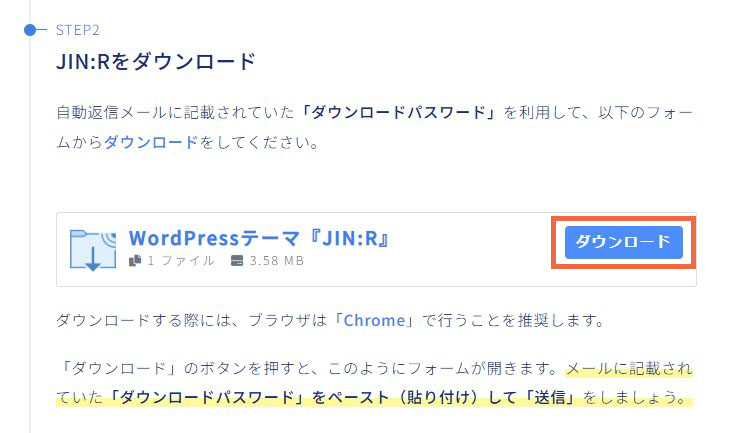
先ほどの購入完了画面を下にスクロールすると、「ダウンロード」ボタンがあるのでクリックしてください。
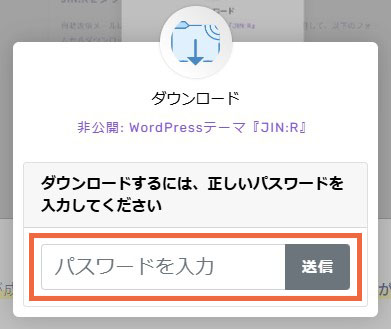
先ほどメールで届いた「パスワード」を入力して「送信」をクリックします。
送信が完了したら「jinr.zip」というファイルがパソコンに保存されます。

これでダウンロードは完了です!次はJIN:Rをインストールしましょう。
STEP3:JIN:Rのインストール
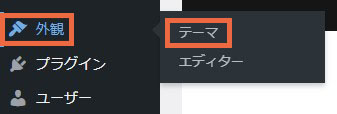
WordPressの管理画面から「外観」の「テーマ」をクリックします。
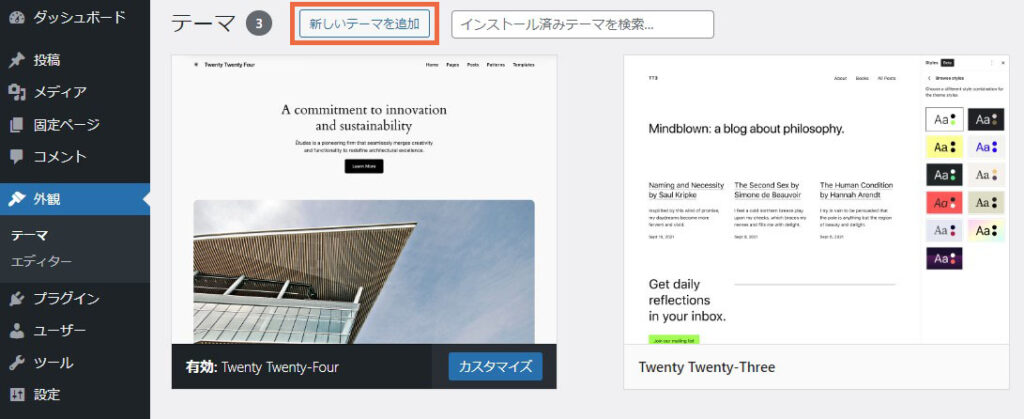
「新しいテーマを追加」ボタンをクリックします。
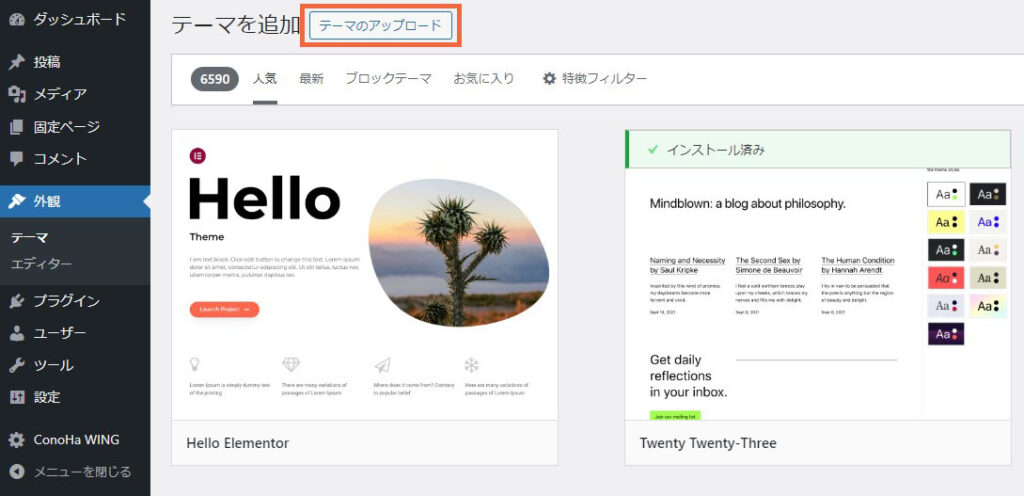
「テーマのアップロード」ボタンをクリックします。
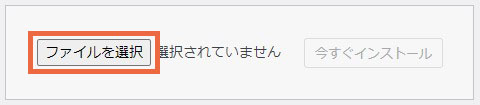
「ファイルを選択」をクリックして、先ほどダウンロードした「jinr.zip」を選択します。
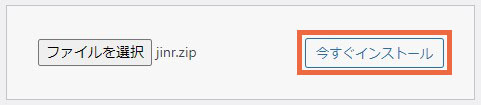
「ファイルを選択」の横に「jinr.zip」と表示されていることを確認して、「今すぐインストール」をクリックします。
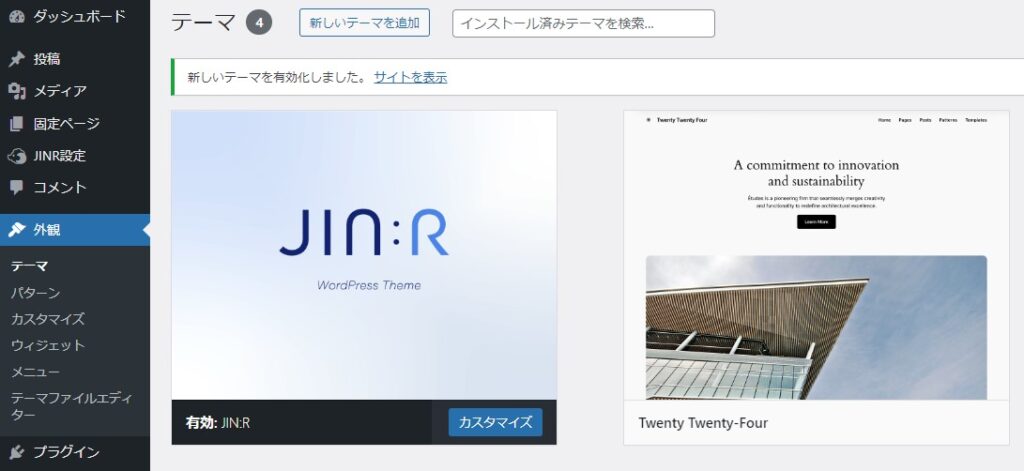
画像のように「JIN:R」が追加されていればインストールは完了です。

これであなたのブログにJIN:Rが反映されました!
JIN:Rの初期設定
インストールまで終わった方に、JIN:Rに搭載されている「デザインプリセット」という便利な機能をご紹介します。
この機能が活用することで、誰でも簡単に本格的なブログを構築することができます。
設定もめちゃくちゃ簡単なので、ブログ初心者はぜひ使ってみてください。
デザインプリセットの設定方法
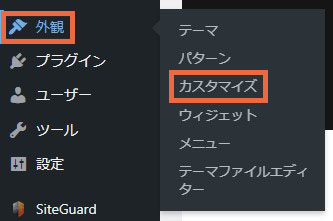
WordPressの管理画面から「外観」の「カスタマイズ」をクリックします。
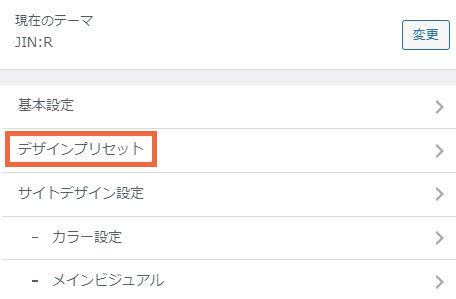
画面左側のメニューから「デザインプリセット」をクリックします。
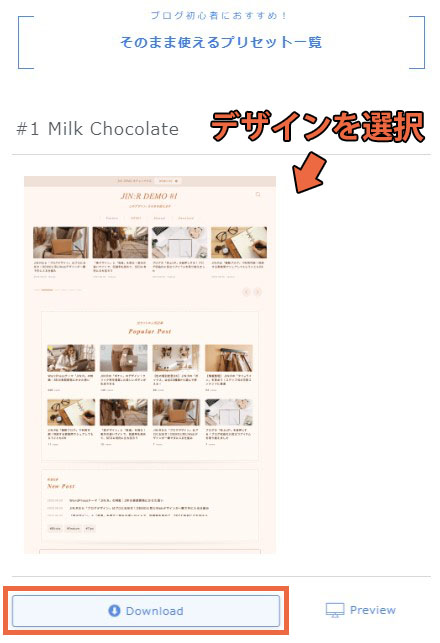
20種類以上のデザインの中から、1つ選んで「Download」ボタンをクリックします。
これだけで選んだサイトデザインが自分のブログに反映されます。

ワンクリックでおしゃれなサイトが作れるので驚きですよ!
まとめ:JIN:Rで理想のブログを作ろう
今回は、WordPressテーマ「JIN:R」の購入・インストール方法を解説しました。
- JIN:Rは操作がシンプルで初心者におすすめのテーマ
- デザインプリセット機能でおしゃれなサイトが簡単に作れる
- 収益化に特化した機能が豊富に搭載されている
JIN:Rは、ブログ初心者に最適なWordPressテーマです。
上手に活用して理想のブログを作り上げましょう。
WordPressテーマについて詳しく知りたい方は、以下の記事も参考にしてください。

これで終わりです。
最後まで読んでいただき、ありがとうございました。